如何使用 Autopilot 註冊
當您使用 Windows Autopilot 來布建裝置時,它會先加入 Microsoft Entra 並註冊 Microsoft Intune。 先前,如果裝置的預期結束狀態是共同管理,則體驗會很困難,因為將 Configuration Manager 用戶端安裝為 Win32 應用程式會造成元件時間和原則延遲。
現在您可以在 Intune 中設定共同管理設定,這會在 Autopilot 程式期間發生。 此行為會以協調的方式在 Configuration Manager 和 Intune 之間引導工作負載授權。 這項功能及其功能稱為「共同管理的 Autopilot」。
注意事項
雖然在 Autopilot 期間仍可在 Windows 裝置上啟用共同管理,而不需要將 Autopilot 納入共同管理功能,但下列檔、指引和需求僅限此功能,並不特別適用於任何其他方法。
您不再需要建立並指派 Intune 應用程式來安裝 Configuration Manager 用戶端。 Intune 共同管理設定原則會自動將 Configuration Manager 客戶端安裝為第一方應用程式。 裝置會從 Configuration Manager 雲端管理閘道 (CMG) 取得用戶端內容,因此您不需要在 Intune 中提供和管理客戶端內容。 您仍然會指定命令列參數。 這個參數可以選擇性地包含 PROVISIONTS 屬性來指定工作順序。
如果裝置以 Autopilot 註冊狀態頁面 (ESP) 原則為目標,裝置會等候安裝 Configuration Manager 用戶端。 Configuration Manager 客戶端會安裝、向月臺註冊,並套用生產環境共同管理原則。 然後 Autopilot ESP 會繼續進行。
案例
下列案例是這項功能支援的幾個常見案例:
使用 Microsoft Intune 系列的產品,將裝置設定為您的組織標準。 您想要結合新式布建與 Autopilot、雲端連結管理與共同管理,以及 Configuration Manager 工作順序和應用程式部署的現有投資。
在 Autopilot 註冊狀態頁面程式期間,以特定順序安裝應用程式。
覆寫共同管理原則,並針對所有工作負載使用 Intune。 您想要讓裝置從 Intune 取得所有原則,但仍擁有 Configuration Manager 用戶端以供緊急使用。
程序
當您使用此原則時,會在 Autopilot 布建期間於裝置上執行下列動作:
當裝置註冊 Intune 時,服務會檢查裝置是否獲指派共同管理設定原則。
在註冊狀態頁面的 [裝置準備 階段] 期間,服務會在裝置上設定下列資訊:
它會提供註冊狀態頁面原則,將 Configuration Manager 設定為原則提供者。
它會根據共同管理設定原則,在裝置上設定管理授權單位:
Intune:程式會繼續進行這些原則。
Configuration Manager:服務不套用 Intune 原則。 它會等候來自 Configuration Manager 的原則來判斷工作負載設定。
如果共同管理設定原則設定為自動安裝 Configuration Manager 用戶端,則裝置會從 Intune 服務下載 CCMSetup.msi 啟動程式檔案,該服務會使用指定的命令行參數來執行。 這些參數會指定 CMG 的位置,以用來下載用戶端安裝內容。 此內容是裝載於 CMG 上的網站生產用戶端版本。
注意事項
此步驟可能需要一些時間,視網路和裝置效能而定,同時會下載內容並安裝。 註冊狀態頁面將保持在 準備裝置以進行行動管理的步驟中。 如需詳細資訊,請參閱 疑難解答一 節。
成功安裝之後,用戶端的正常行為就會開始。 它會透過 CMG 進行通訊、向網站註冊,然後要求原則。
在註冊狀態頁面的 [裝置設定 階段] 期間:
如果用戶端安裝命令行包含 PROVISIONTS 參數,用戶端就會執行該工作順序。
註冊狀態頁面會追蹤 [應用程式 ] 類別中的工作順序。
如有必要,工作順序可以重新啟動裝置,並在之後返回註冊狀態頁面。
工作順序順利完成後,Autopilot 布建程式會在註冊狀態頁面上繼續進行。
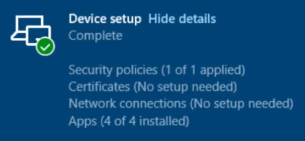
注意事項
註冊狀態頁面的 帳戶設定 階段期間沒有整合。
需求
需要下列元件才能支援 Autopilot 進行共同管理:
執行下列其中一個版本的 Windows 裝置:
Windows 11
針對 Windows 11 裝置,如果裝置尚未以共同管理設定原則為目標,則管理授權單位會在 Autopilot 程式期間設定為 Microsoft Intune。 將 Configuration Manager 用戶端安裝為 Win32 應用程式並不會將管理授權單位變更為 Configuration Manager,Microsoft Intune 會繼續管理所有共同管理工作負載。 若要將管理授權單位設定為 Configuration Manager,請使用下列進階設定建立共同管理設定原則:
- 自動安裝 Configuration Manager 用戶端。:否
- 覆寫共同管理原則,並針對所有工作負載使用 Intune。:否
如需詳細資訊,請參閱 共同管理設定:搭配共同管理的 Windows Autopilot。
目前支援的 Windows 10 版本。
註冊 Autopilot 的裝置。 如需詳細資訊,請參閱 Windows Autopilot 註冊概觀。
僅 Microsoft Entra 聯結
僅限用戶驅動案例
Intune 中的裝置群組,您會將共同管理設定原則指派給該群組。 如需詳細資訊,請 參閱新增群組以組織用戶和裝置。
您也需要將下列設定檔指派給相同的裝置群組:
註冊狀態頁面配置檔,具有顯示應用程式和配置檔設定進度的選項
Configuration Manager 2111 版或更新版本,以及下列功能:
設定雲端管理閘道 (CMG) 。 如需詳細資訊,請參閱 CMG概觀。
啟用共同管理。 如需詳細資訊,請 參閱如何啟用共同管理。
建議
針對更成功的部署,請使用下列建議:
當您在用戶端安裝之後執行工作順序時,請勿包含許多應用程式安裝。 許多應用程式可能會延遲程式,而且註冊狀態頁面會有逾時的風險。 若要獲得更好的用戶體驗,請只包含立即需要的重要應用程式。 透過個別的部署或使用者自助式安裝其他應用程式。
注意事項
註冊狀態頁面的預設逾時為 60 分鐘。 如有需要,您可以在該原則中調整此值,但更快的程式可能會提供更好的用戶體驗。
請勿將此程式與其他原則提供者搭配使用,例如 Intune 管理延伸模組,這可能會導致衝突。 每個提供者目前都不知道其他提供者。 請針對 Configuration Manager 提供者使用共同管理原則,或使用 Intune 管理延伸模組提供者,而非兩者。
如果您需要以特定順序安裝應用程式,請使用共同管理原則。 執行工作順序以安裝應用程式。
如果應用程式的安裝順序對您來說並不重要,您可以使用任一提供者。
限制
Windows Autopilot 裝置準備原則 不支援 Autopilot 進行共同管理。 因此,嘗試在裝置準備流程期間安裝共同管理,可能會導致部署失敗。
針對 Microsoft Entra 混合式聯結案例中的 Windows 11 裝置,管理授權單位會在 Windows Autopilot 程式期間設定為 Microsoft Intune。 將 Configuration Manager 用戶端安裝為 Win32 應用程式並不會將管理授權單位變更為 Configuration Manager,Microsoft Intune 會繼續管理所有共同管理工作負載。
若要將管理授權單位變更為 Configuration Manager,請設定下列登錄機碼值:
- 路徑: HKLM\SOFTWARE\Microsoft\DeviceManageabilityCSP\Provider\MS DM Server
- 值: ConfigInfo
- REG_SZ: 2
如需詳細資訊,請參閱 共同管理設定:搭配共同管理的 Windows Autopilot。
Autopilot 至共同管理目前不支援下列功能:
Microsoft Entra 混合式聯結裝置 - 如果裝置是以共同管理設定原則為目標,Microsoft Entra 混合式聯結案例中,autopilot 布建會在 ESP 階段逾時。
Autopilot 預先布建。
工作負載切換至具有試驗集合的試驗 Intune。 這項功能取決於集合評估,直到用戶端安裝並註冊之後才會發生。 由於用戶端在稍後的 Autopilot 程式中將不會取得正確的原則,因此可能會造成不定的行為。
使用 PKI 憑證進行驗證的用戶端。 您無法在裝置上布建憑證,Configuration Manager 客戶端安裝並需要向CMG進行驗證。 建議 Microsoft Entra ID客戶端驗證。 如需詳細資訊,請參閱規劃CMG用戶端驗證:Microsoft Entra ID。
設定
使用下列程式在 Intune 中設定共同管理原則:
選取 [ 裝置] 功能表,選取 [ 註冊裝置],然後選取 [Windows 註冊]。
選取 [共同管理設定],然後選取 [ 建立]。
在 [ 基本] 頁面上,指定原則的 [名稱 ] 和選擇性描述。
在 [設定] 頁面上,選取 [是] 以自動安裝 Configuration Manager 用戶端。
指定客戶端安裝命令列參數。 您可以從 Configuration Manager 控制台中雲端附加屬性的 [啟用] 索引標籤複製這些參數。 如需詳細資訊和特定命令行參數,請參閱從 Configuration Manager 取得命令行。
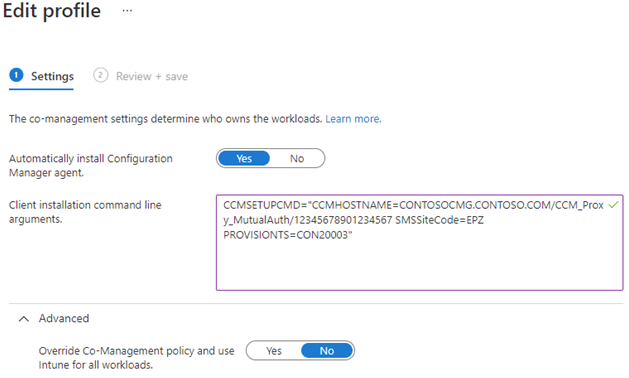
在 [ 指派] 頁面上,選取目標 裝置 群組。 有關詳細資訊,請參閱在 Microsoft Intune 中指派使用者和裝置設定檔。
在 [ 檢閱 + 建立] 頁面上,檢閱設定並建立原則。
注意事項
如果您將多個原則指派給裝置,Intune 預先計算它為裝置提供的原則。 Microsoft Intune 系統管理中心的 [共同管理授權單位] 窗格會列出原則設定。 設定每個設定的優先順序,以協助判斷當您指派多個設定時,裝置會收到哪一個原則。
進階設定
根據預設,裝置會等候並使用 Configuration Manager 共同管理原則中的工作負載指派。 在此原則的 [進階] 區域中,您可以選取 [是] 來覆寫共同管理原則,並針對所有工作負載使用 Intune。 針對主要使用 Intune 原則進行雲端管理,但您需要特定應用程式 Configuration Manager 客戶端的裝置,請使用此選項。 即使 Intune 是用戶端應用程式工作負載的授權單位,共同管理的裝置仍然可以從 Configuration Manager 取得應用程式。 如需詳細資訊,請參閱工作負載:用戶端應用程式和在共同管理的裝置上使用 公司入口網站 應用程式。
警告
請勿在裝置布建之後變更此設定。 它將套用至指派群組中的現有裝置,而不只是執行 Autopilot 程式的新裝置。 由於原則同步處理時間,原則變更的行為不具決定性,因此應予以避免。
疑難排解
針對此程式的問題進行疑難解答時,第一個步驟是確定您在支援的案例中使用 Autopilot 進行共同管理。 如需詳細資訊,請參閱 需求。
接下來,收集記錄。 在 Autopilot 全新體驗期間按 Shift + F10 (OOBE) 以開啟命令提示字元。 然後執行 MDM 診斷工具,例如: %windir%\system32\mdmdiagnosticstool.exe -area Autopilot;DeviceEnrollment -cab %temp%\autopilot-logs.cab
注意事項
此工具不會收集 Configuration Manager CCMSetup 和客戶端記錄。 從裝置手動收集它們。 根據預設,這些記錄位於下列目錄中:
%windir%\ccmsetup\Logs%windir\CCM\Logs
調查註冊狀態頁面在等候 Configuration Manager 時如何失敗。 有兩種可能的情況:
等候用戶端安裝時, 裝置準備 階段會失敗。 如需詳細資訊, 請參閱用戶端安裝未完成。
等候工作順序完成時, 裝置安裝 階段會失敗。 如需詳細資訊, 請參閱工作順序未完成。
提示
如需針對 Autopilot 進行疑難解答的詳細資訊,請參閱 疑難解答 Windows Autopilot 概觀。
用戶端安裝未完成
註冊狀態頁面會在準備裝置以進行行動管理時,於裝置準備階段追蹤客戶端安裝。 如果您在此階段看到錯誤碼 0x800705b4 ,則會在嘗試安裝用戶端時逾時。 註冊狀態頁面預設逾時為 60 分鐘。
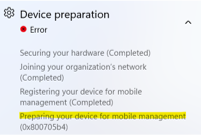
在診斷工具的
autopilot-logs.cab檔案中,尋找 Shell-Core 記錄。 您可能會看到類似下列事件的專案:[ETW] [Microsoft-Windows-Shell-Core] [Informational] - CloudExperienceHost Web App Event 2. Name: 'CommercialOOBE_ESPDevicePreparation_PolicyProvidersInstallation_TimedOut', Value: '{"message": "BootstrapStatus: Timed out waiting for all policy providers to provide a list of policies.","errorCode":2147943860}'.檢查 Windows 登錄中用戶端的安裝狀態。 使用下列 Windows PowerShell 命令來查詢此狀態:
$key = 'HKLM:\SOFTWARE\Microsoft\Windows\Autopilot\EnrollmentStatusTracking\Device\DevicePreparation\PolicyProviders\ConfigMgr' Get-ItemPropertyValue -Path $key -Name InstallationState如果設定此登入值,它可以是下列其中一個可能的值:
-
1:未安裝 -
2:不需要 -
3:完成 -
4:錯誤
-
如果安裝狀態未完成 ()
3,請根據安裝狀態進一步調查:已註冊原則提供者的安裝狀態預設值為
1。 此狀態表示 CCMSetup.msi 啟動程式安裝程式未從服務下載,或未開始安裝。如果安裝狀態為
4,請檢閱客戶端記錄以判斷 CCMSetup 失敗的原因。
請確定裝置收到來自 Intune 的 CCMSetup.msi,以及來自 CMG 的完整用戶端安裝內容。
請查看
%windir%\ccmsetup安裝和記錄檔。檢查
%windir%\ccmsetup\Logs\ccmsetup.log可能的失敗。
工作順序未完成
註冊狀態頁面會在 裝置設定 階段以應用程式身分追蹤工作順序。 如果工作順序未順利完成,[ 裝置設定 ] 區段會顯示 應用程式的錯誤。
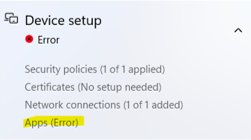
在診斷工具的
autopilot-logs.cab檔案中,尋找 Shell-Core 記錄。 您可能會看到類似下列事件的專案:[ETW] [Microsoft-Windows-Shell-Core] [Informational] - CloudExperienceHost Web App Event 2. Name: 'CommercialOOBE_BootstrapStatusCategory_SubcategoryProcessing_Failed', Value: '{"message": "BootstrapStatus: Subcategory ID = DeviceSetup.AppsSubcategory; state = failed.","errorCode":0}'.取得工作順序記錄檔。 根據預設,此記錄檔位於下列路徑:
%windir%\CCM\Logs\SMSTS\smsts.log檢查 Windows 登錄中工作順序的安裝狀態。 使用下列 Windows PowerShell 命令來查詢此狀態:
$key = 'HKLM:\SOFTWARE\Microsoft\Windows\Autopilot\EnrollmentStatusTracking\Device\Setup\Apps\Tracking\ConfigMgr\Provisioning_TS' Get-ItemPropertyValue -Path $key -Name InstallationState如果設定此登入值,它可以是下列其中一個可能的值:
-
1:未安裝 -
2:進行中 -
3:完成 -
4:錯誤
-
如果安裝狀態未完成 ()
3,請檢查工作順序記錄檔以取得詳細資料,視安裝狀態而定:如果安裝狀態為
1或2,請查看當註冊狀態頁面逾時時,工作順序是否仍在執行中。根據預設,此逾時為 60 分鐘。如果一個步驟所花費的時間超出預期,請更仔細查看工作順序的步驟。 拿掉長時間執行的步驟,或減少工作順序中的步驟數目。
或者,增加註冊狀態頁面原則的逾時值。
如果安裝狀態為
4,請檢閱工作順序記錄檔,以判斷失敗的原因。